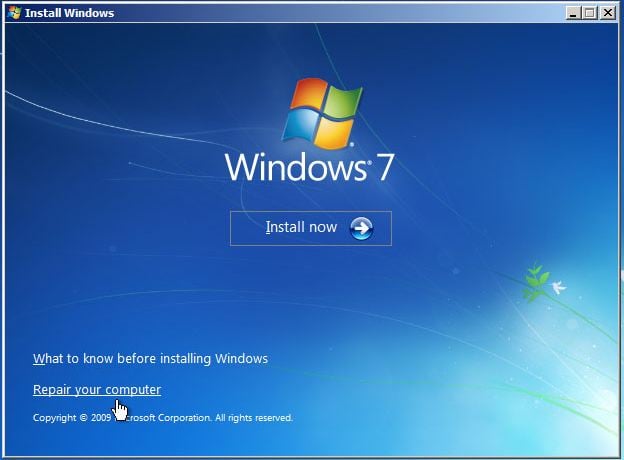J'ai effacé mon Windows 8 en pensant pouvoir installer Windows 7 x86 mais je ne peux pas car le disque est GPT. J'ai besoin de convertir en MBR.
J'essaie d'utiliser GParted pour convertir en MBR, mais il semble que GParted ne puisse que faire le contraire. GParted peut-il être converti en MBR?